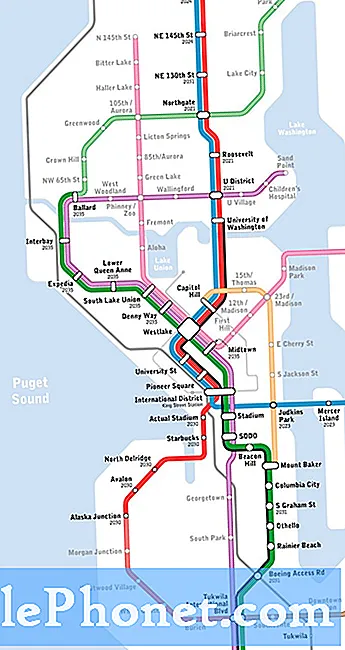Innehåll
- Problem nr 1: Galaxy S9 startar inte efter installation av systemuppdatering
- Problem nr 2: Galaxy S9 startar om när SD-kortet är monterat
- Problem # 3: Galaxy S9 Instagram publicerar inte foton eller videor
- Problem # 4: Galaxy S9-kontakter trasslade efter installation av Oreo-uppdatering
Välkommen till en annan # GalaxyS9-felsökningsartikel för dagen. Det här inlägget kommer att svara på några problem som rapporterats av vissa S9-användare efter installation av den senaste uppdateringen för Android Oreo. Om du har ditt eget problem på din S9, se till att kolla in det här inlägget för lösningar. Eller så kan du kontakta oss istället så att vi kan hitta lösningar för dem och lägga upp dem i vår blogg.
Problem nr 1: Galaxy S9 startar inte efter installation av systemuppdatering
Jag har försökt ladda ner den senaste uppdateringen fyra gånger nu och den blir 30% och kommer sedan med FEL! med en gul triangel och ett utropstecken mitt i den då den lilla Android-killen med x för ögonen. Jag har gått igenom alla felsökningstips och ingenting verkar fungera, och jag gjorde till och med en fabriksåterställning av min telefon som felsökningsguiden sa skulle fungera. Snälla hjälp, jag har bara haft den här telefonen i några månader och jag har aldrig haft det här problemet innan idag. - Jennifer Uccardi
Lösning: Hej Jennifer. Om din telefon fungerade ordentligt innan du installerade en uppdatering av den måste anledningen till att den inte längre startar upp ha något att göra med sin bootloader eller firmware. Bootloader är en speciell programvara som förbereder alla nödvändiga saker för att Android ska fungera. Med andra ord är det en kod som inte nödvändigtvis är en del av operativsystemet utan är en integrerad del av hela systemet. Ibland kan startladdaren skadas under en uppdatering, särskilt om en användare avbryter installationen genom att starta om eller stänga av enheten. Vissa uppdateringsinstallationer kan ta timmar att slutföra beroende på antalet appar och enheter, så det är inte ovanligt att otåliga användare av misstag stänger av telefonen. Det är ett stort nej-nej och ett av de säkraste sätten att döda en enhet. Vid andra tillfällen kan installationsförloppet avbrytas eftersom en användare inte laddade telefonen innan uppdateringen utfördes. Om något av dessa saker inträffade under uppdateringen kan du kanske inte lösa problemet.
En annan anledning till att din telefon inte startar längre är en skadad firmware eller Android-operativsystem. Precis som startladdaren kan Android skadas om du avbryter uppdateringsinstallationen avsiktligt eller oavsiktligt.
Återblicka startladdaren och / eller den inbyggda programvaran igen
För att se om du kan åtgärda problemet i slutet kan du försöka blinka om startladdaren och / eller firmware. Blinkande är en term som används för att hänvisa till processen att installera bootloader eller firmware manuellt, i motsats till att låta enheten göra det på egen hand, som när du laddar ner och installerar en uppdatering över luft (OTA-uppdatering). Blinkande är inte för alla och det kräver en viss nivå av dator- och Android-färdigheter. Det rekommenderas inte för de flesta Android-användare eftersom det är riskabelt och kan skada enheten för gott. Det involverar också en del forskning som att leta efter guider och firmware.
Vi tillhandahåller vanligtvis inte blinkande guider i vår blogg eftersom de kan variera beroende på telefonmodell. Om du vill prova, föreslår vi att du börjar din forskning genom att gå till XDA Developers Forum och be några användare om rätt sätt att blinka din telefon. Som vi har sagt är det riskabelt att blinka, så var säker på att du är redo att acceptera det faktum att din telefon kan dö under processen. I allmänhet tenderar dock majoriteten av försiktiga användare att göra det framgångsrikt så det är ditt val. Kom bara ihåg att ditt mål att göra detta är att installera den aktuella eller officiella firmware från Samsung eller Carrier på din enhet, helst den ursprungliga firmwareversionen som medföljde din telefon.
Få professionell hjälp
Det enklaste sättet att lösa problemet är fortfarande att gå Samsung-rutten. Ta bara med din enhet till ditt lokala Samsung-servicecenter och låt dem hantera resten. Detta kan eller inte kan vara en betald reparation beroende på telefonens aktuella tillstånd. De kommer troligen att sluta blinka enheten igen med firmware, men åtminstone vet du att utbildad personal gör jobbet åt dig.
Problem nr 2: Galaxy S9 startar om när SD-kortet är monterat
Jag har en Samsung S9 som uppdaterades till Android 8 Oreo den 23 juni 2018. Sedan installationen startar telefonen kontinuerligt om så jag rensade cacheminnet och tog också bort många appar men det finns ingen brist på utrymme. för närvarande 30 GB på intern lagring och 68 GB på SD-kort. Men när SD-kortet är avmonterat är telefonen bra, ingen kontinuerlig omstart. så snart kortet återmonteras visas problemet igen. Jag har ett Samsung SD-kort installerat. Detta är ett riktigt frustrerande problem. Jag hoppas att Samsung drar ut fingrarna snabbt för att lösa detta för alla sina missnöjda kunder. - Hugh
Lösning: Hej Hugh. Uppstår problemet bara med nuvarande SD-kort eller med något SD-kort? För att veta svaret på det, försök använda ett annat SD-kort genom att låna ett eller genom att testa ett från en butik. Om din S9 bara blir problematisk när du använder ditt Samsung SD-kort och inte med andra, betyder det att ditt nuvarande SD-kort stör Android. Det kan ha skadats eller skadats. För att se om du kan fixa det, försök att formatera om det med din S9. Här är hur:
- Öppna appen Inställningar.
- Tryck på Enhetsunderhåll.
- Tryck på Lagring.
- Tryck på SD-kort.
- Tryck på Fler inställningar längst upp till höger (ikon med tre punkter).
- Välj Lagringsinställningar.
- Tryck på SD-kort.
- Tryck på Format.
Om du inte kan formatera kortet på grund av en konstant omstart, använd en dator eller en annan telefon för att göra det.
Om din S9 har problem med alla SD-kort bör du formatera om den för att åtgärda eventuella operativsystemfel. Så här gör du:
- Skapa en säkerhetskopia av dina data.
- Stäng av enheten. Det här är viktigt. Om du inte kan stänga av den kommer du aldrig att kunna starta till återställningsläge. Om du inte kan stänga av enheten regelbundet via strömbrytaren, vänta tills telefonens batteri är urladdat. Ladda sedan telefonen i 30 minuter innan du startar till återställningsläge.
- Håll ned Volym upp-tangenten och Bixby-tangenten och håll sedan ned strömbrytaren.
- När den gröna Android-logotypen visas släpper du alla knappar (”Installera systemuppdatering” visas i cirka 30 - 60 sekunder innan du visar alternativet för Android-systemåterställningsmenyn).
- Tryck på Volym ned-knappen flera gånger för att markera ”torka data / fabriksåterställning”.
- Tryck på strömbrytaren för att välja.
- Tryck på volym ned-knappen tills ”Ja - ta bort all användardata” är markerad.
- Tryck på strömbrytaren för att välja och starta huvudåterställningen.
- När huvudåterställningen är klar markeras ”Starta om systemet nu”.
- Tryck på strömbrytaren för att starta om enheten.
Problem # 3: Galaxy S9 Instagram publicerar inte foton eller videor
Hej! Så mitt problem är med Instagram. Det slutade bara publicera foton / videoklipp på mina berättelser och uppenbarligen nu i mitt flöde också ... På mina berättelser står det 'Posting ...' och det står så under 24 timmar och sedan försvinner det. Jag avinstallerade appen och installerade igen, jag loggade ut och in, stängde av och på telefonen igen, letade efter de senaste uppdateringarna (för appen och min telefon också), försökte bara använda wifi, bara mobildata och båda på samtidigt rensade jag cacheminnet och data och det fungerar fortfarande inte ... Då kom jag ihåg att försöka lägga upp det med min gamla Asus-surfplatta och det fungerade .... Kan det bara vara ett problem med min telefon? Det fungerade bra, appen kraschade aldrig tidigare. Jag gjorde inte den mjuka återställningen eftersom jag inte kan ta ut batteriet ... Något annat förslag? Tack! - Mariana
Lösning: Hej Mariana. Det har uppstått ett problem med Instagram-appen i Samsung-enheter för några veckor sedan, men vi tror att den redan har lappats. Se till att du installerar uppdateringar för alla dina appar inklusive Instagram för att se om det fungerar. Om problemet återkommer efter installation av alla appuppdateringar bör du överväga att kontakta appens utvecklare för svar. Du kan använda appens Rapportera ett problem länk under appens inställningsmeny.
Problem # 4: Galaxy S9-kontakter trasslade efter installation av Oreo-uppdatering
Hej! Min pappa installerade nyligen den senaste uppdateringen för Samsung Galaxy S9 och nu i bokstäverna saknas bokstaven A och alla kontakter under den medan ett bokstäver tar bokstaven som plats. Min pappa svär att han inte ändrade några inställningar men jag tror inte på honom eftersom han gör det hela tiden även när jag har varnat honom för att inte röra vid hans inställningar. Jag försökte googla den här situationen men kunde inte hitta något som ligger nära denna fråga. Kan du hjälpa till att lösa detta så att jag kan få min pappa av ryggen för att fixa det? Tack! - Jessica_sousa
Lösning: Hej Jessica_sousa. Vi känner inte till några inställningar som kan ha ändrats för att orsaka den situation du befinner dig just nu. Om du vill återställa allt till det normala eller deras standardinställningar, föreslår vi att du fabriksåterställer telefonen. Innan du gör det måste du säkerhetskopiera allt, särskilt din fars kontakter med Samsung Smart Switch.
Följ instruktionerna ovan för steg för hur du fabriksåterställer din S9.